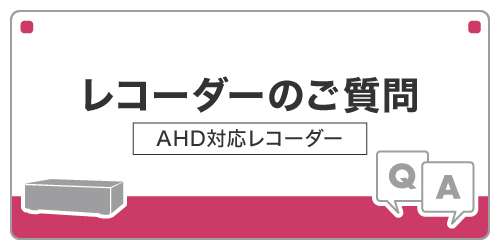【遠隔視聴/グローバル接続】RD-RAシリーズ
※防犯カメラ用レコ-ダーを設置した別の場所のPCやスマートフォンの4G/5G回線ので接続する場合のご案内となります。
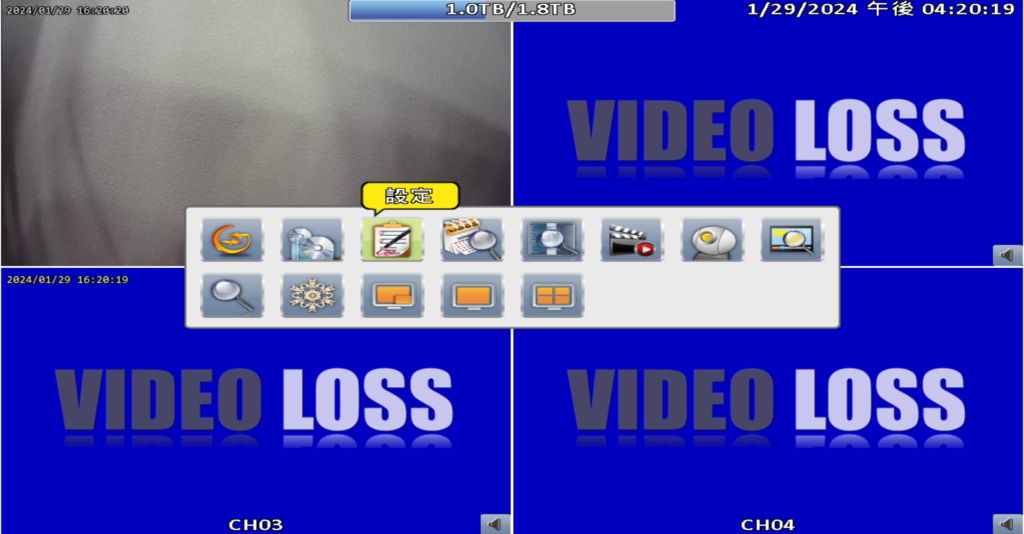
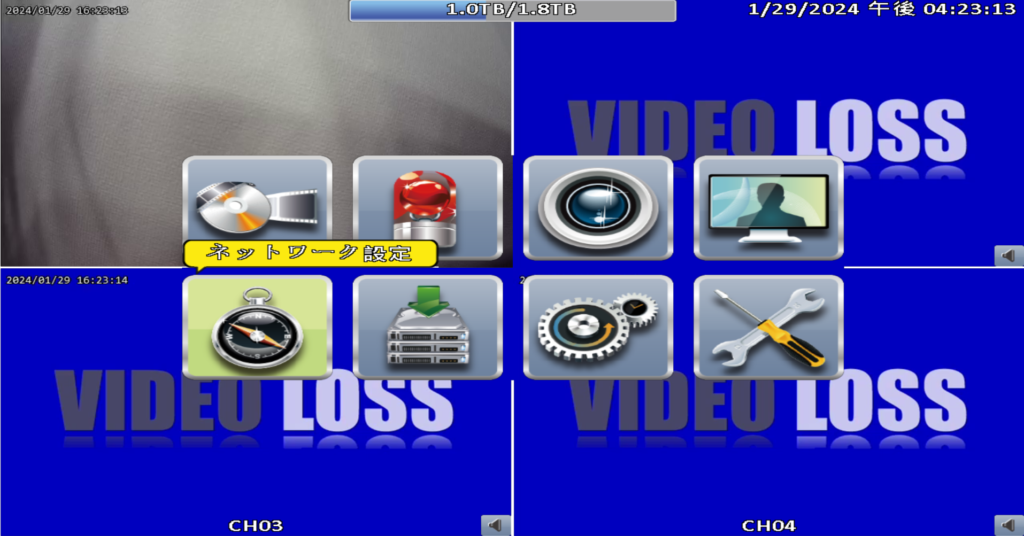
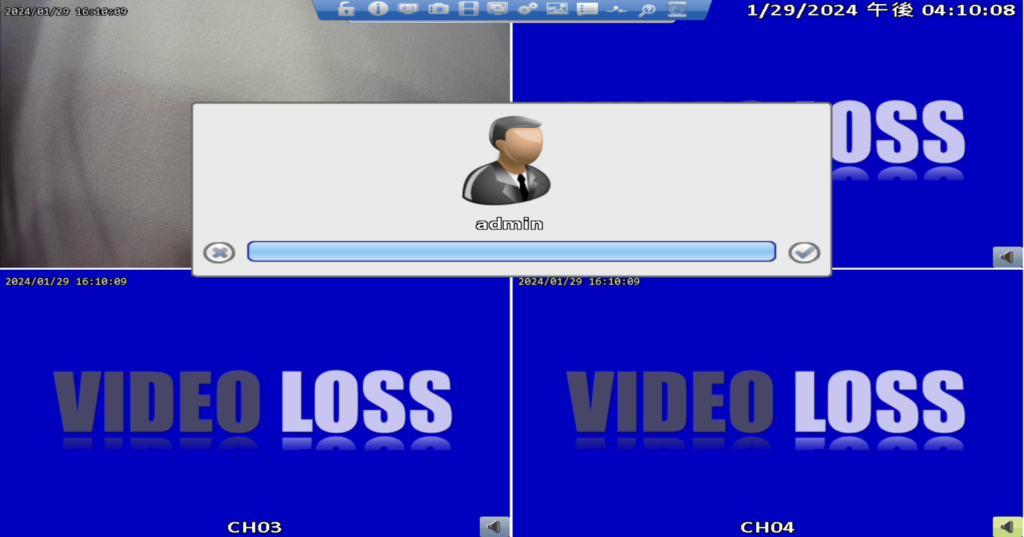
①設定>ネットワーク設定の順でクリック
※パスワードを要求された場合、パスワードを入力してログインしてください。
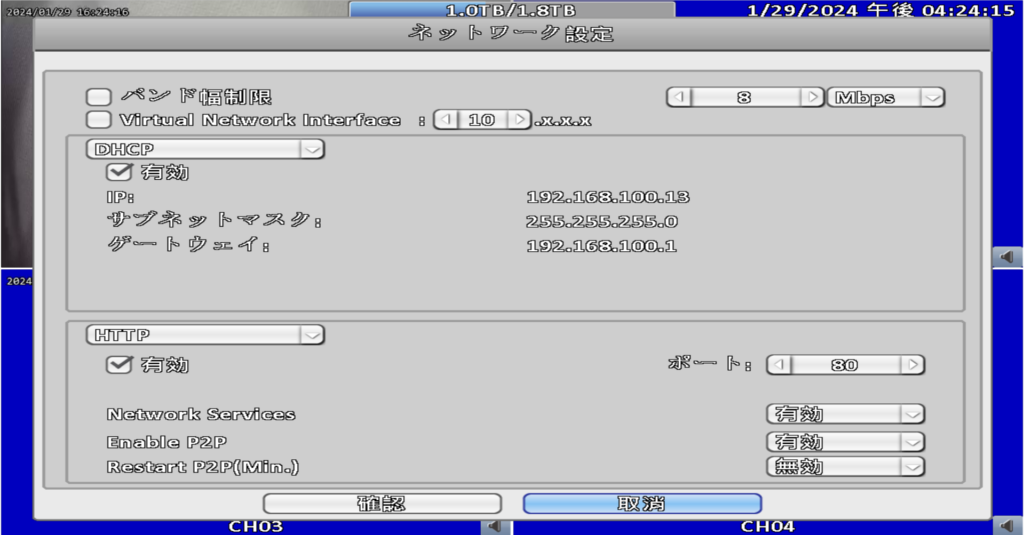
②DHCPで現在の接続されているローカルIPアドレスを確認する

※画像では【192.168.100.13】がローカルIPアドレス(レコーダー本体のアドレス)となります。
③固定IPに項目を変更し、②で調べたIPアドレス、サブネットマスク、ゲートウェイのアドレスと同じものを入力し、確認をクリック。
※防犯カメラ用レコ-ダーを設置した別の場所のPCやスマートフォンの4G/5G回線ので接続する場合、
https://www.arucom.ne.jp/img/all_manual/date/network_ol.pdf
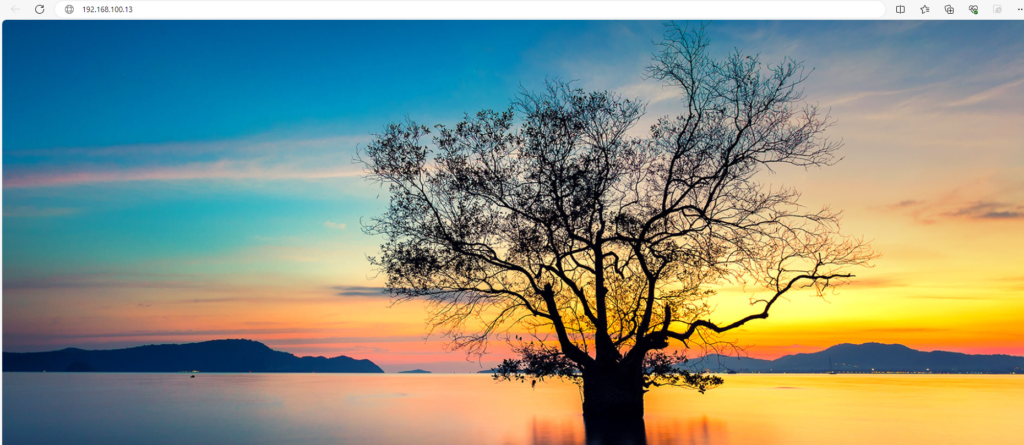
④インターネットブラウザ【Edge】で上記で調べたグローバルIPアドレスを入力しエンターを押す。
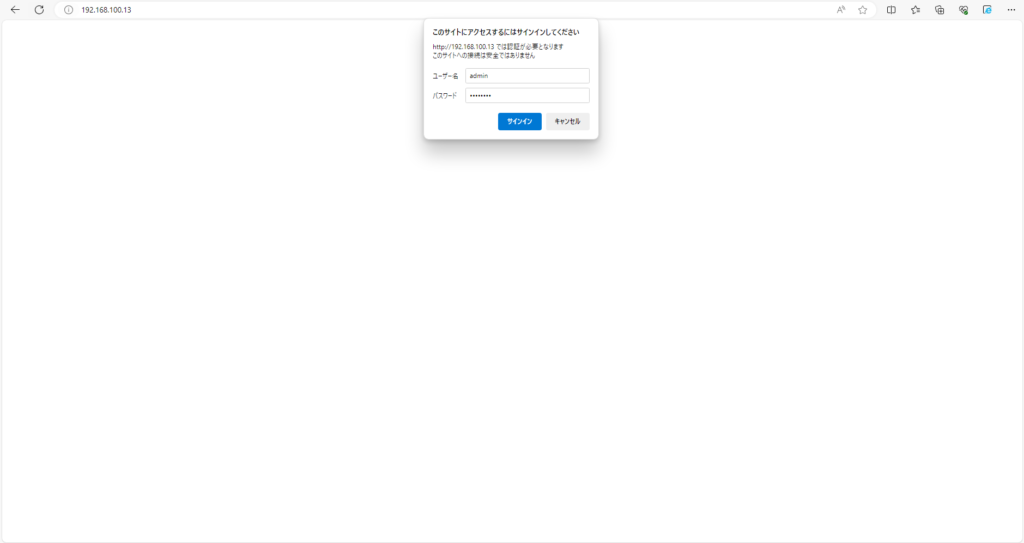
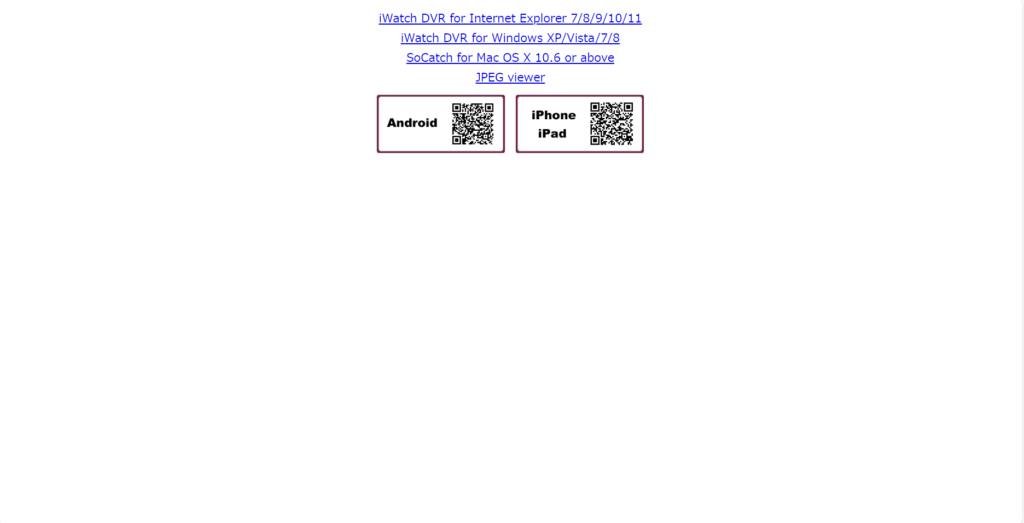
⑤IDとパスワードを入力し、一番上の【iWatchDVRForInternetexplorer】をクリック
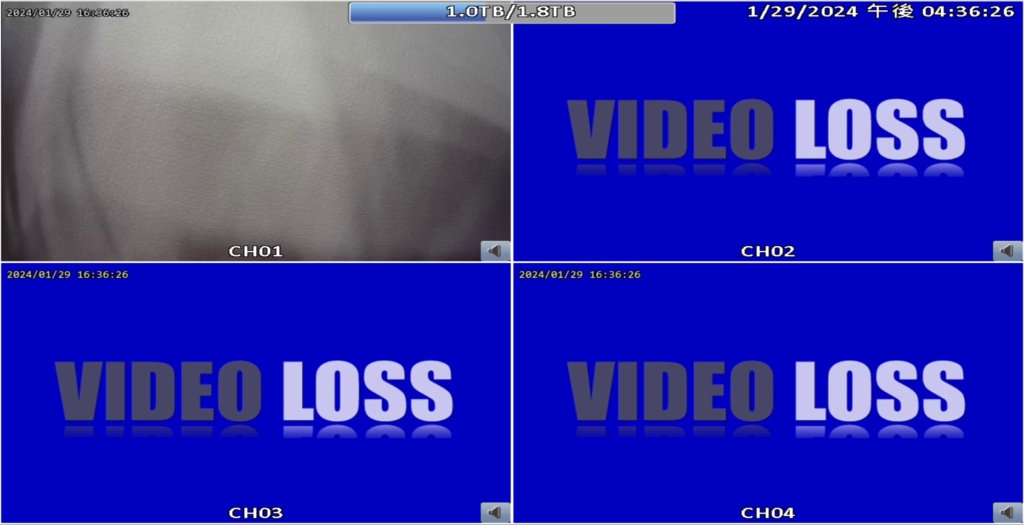
⑥防犯カメラの映像が確認できます。
■対象型番
RD-RA2204,RD-RA2205,RD-RA2208,RD-RA2209,RD-RA2216,RD-RA2217,RD-RA2218
RD-RA2304,RD-RA2305,RD-RA2308,RD-RA2309,RD-RA2316,RD-RA2317,RD-RA2318
RD-RA5204,RD-RA5205,RD-RA5208,RD-RA5209,RD-RA5216,RD-RA5217,RD-RA5218
■検索キーワード
ネットワーク接続、遠隔視聴、パソコン、グローバルIP、外部接続、ポート開放